



L'unico ripper che supporta sia DVD che Blu-ray

Ci sono molti utenti che sono rimasti bloccati mentre cercavano un programma per copiare un DVD sui computerPotresti voler prima copiare il DVD sul computer e poi trasferirlo per guardarlo su altri dispositivi, oppure perché possiedi un DVD commerciale criptato per quella regione e non riesci a visualizzarlo. In questi casi, è necessario un DVD ripper. Tuttavia, tra i vari programmi di DVD ripper disponibili sul web, come trovarne uno che sia veramente stabile e veloce?
Bene, questa è la pagina giusta per te perché ti guiderò attraverso il mio metodo preferito in assoluto per copiare DVD sul computer: utilizzando Ripper BD-DVD VideoByte. Offre la possibilità di ricodificare il contenuto del DVD e trasferirlo in oltre 300 formati video e audio. È anche disponibile per tagliare, modificare e aggiungere effetti 3D prima del processo di ripping. Scaricalo e continua a guardare, non ne rimarrai deluso.
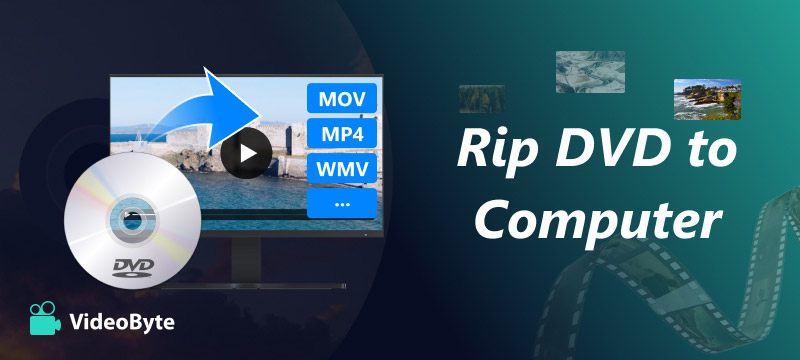
Ripper BD-DVD VideoByte il miglior ripper DVD in grado di copiare film DVD commerciali e raccolte fatte in casa 300+ formati digitali, come MP4, MKV, MOV, FLV e M4V. Per aiutarti a eseguire il backup della tua collezione di DVD, ti consente di rippare dischi/cartelle/ISO DVD/Blu-ray sia su Windows che su Mac sistemi. Elabora i DVD ad alta velocità e converte centinaia di dischi DVD o Blu-ray con semplici passaggi.
Inoltre, può bypassare vari protezione dalla copia come AACS, Cinavia, APS e CSS, perché può decifrarli facilmente e con successo rippare i DVD in normali file digitali per te.
Passo 1. Carica il disco DVD/cartella DVD/file IFO
Carica un disco DVD dall'unità DVD del tuo computer o importa file DVD nel programma. I file di input supportati sono cartelle DVD e file ISO.
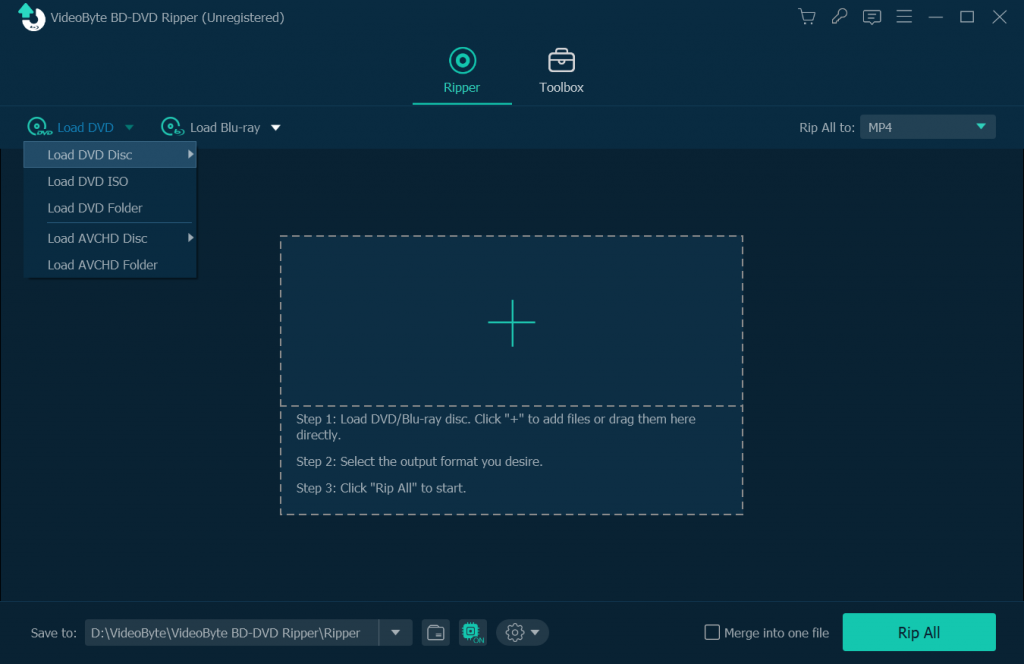
Passaggio 2. Scegli il formato di output che risolve il tuo dispositivo
Seleziona il formato di output per il tuo dispositivo che desideri riprodurre. Copre oltre 300 formati di output inclusi formati video comuni e formati video HD.
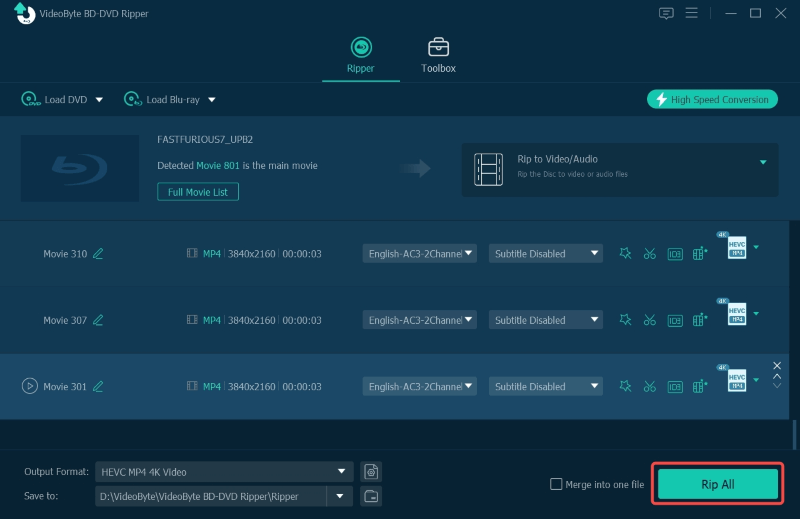
Passo 3. Ritaglia e modifica il video DVD prima di copiarlo
In questo ripper DVD sono disponibili le funzioni di ritaglio, modifica e aggiunta di effetti. Ad esempio, fai clic sull'icona "Taglia" nell'interfaccia principale e trascina due cursori orizzontali per selezionare la clip desiderata.
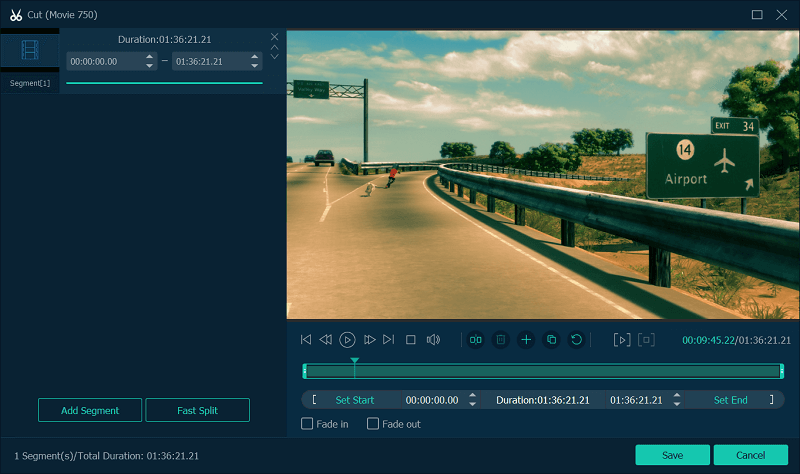
Passaggio 4. Abilita l'accelerazione hardware, quindi converti
Fai clic sul menu nell'angolo in alto a destra per far apparire la finestra "Preferenze". Quindi puoi abilitare l'accelerazione hardware in base alla scheda grafica del tuo computer. Quando tutto è impostato, fai clic su "Copia tutto" per copiare il DVD sul computer.
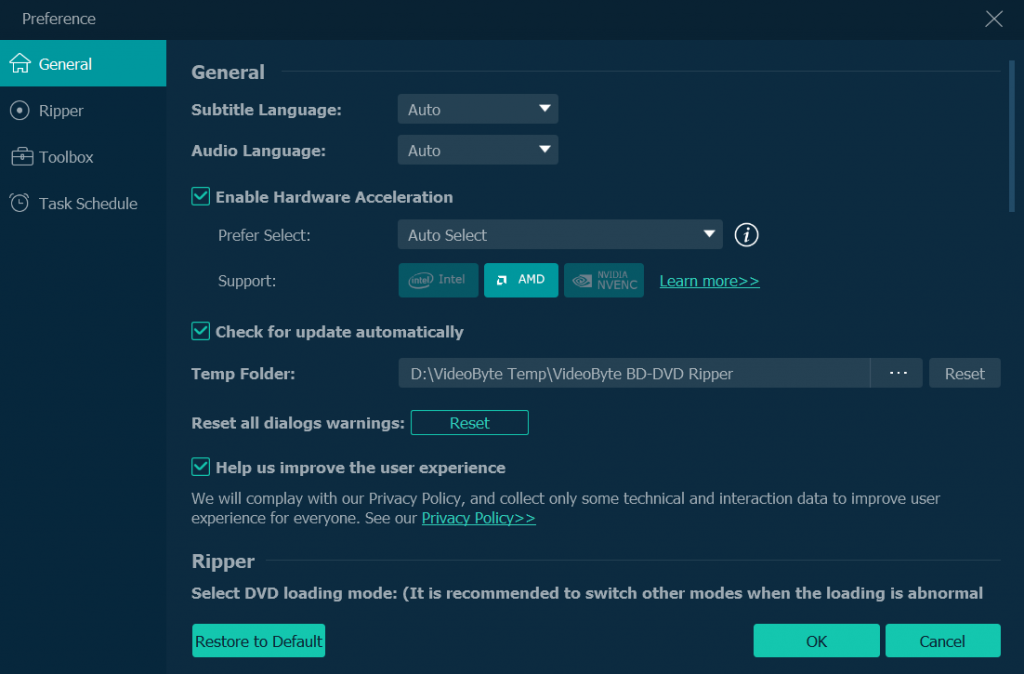
Quanto sopra utilizza un computer Windows per fornire un esempio. Visualizzazione Come copiare Blu-ray su Mac per sapere come trasferire BD/DVD su un computer Mac.
WinX DVD Ripper può essere utilizzato sia su Windows che su Mac, ma è innegabilmente più veloce ed efficace per chi desidera copiare DVD su Windows 10. Lo strumento supporta sia i vecchi che i nuovi modelli di DVD e offre una velocità di ripping impressionante senza gravare eccessivamente sul computer o sulla RAM. Funziona bene anche con alcuni DVD danneggiati, il che lo rende un'opzione affidabile per il recupero di contenuti video.
Nonostante le sue potenti funzionalità, l'interfaccia di WinX DVD Ripper risulta un po' datata e priva di un tocco moderno. Gli utenti Mac, in particolare, potrebbero trovarla meno intuitiva e di difficile utilizzo rispetto alla versione Windows.
Come copiare DVD su Windows 10 o Mac utilizzando WinX DVD Ripper
1. Scarica e installa WinX DVD Ripper.
2. Fare clic Disco DVD per caricare il DVD e navigare fino alla cartella DVD.
3. Seleziona il formato di output per il video che desideri convertire. Sono disponibili numerose impostazioni predefinite per copiare un DVD sul computer, ed è possibile modificare le impostazioni del file per adattarle a tablet, telefoni e altro ancora.
4. Scegli la cartella di output. È qui che verrà archiviato il file video.
5.Fare clic Inizio e questo avvierà il processo di copia del DVD e di conversione in un file sul tuo computer.
Se vuoi copiare un video da un DVD sul tuo computer con una qualità completamente senza perdite, CreaMKV è l'opzione giusta da non trascurare. Sebbene MKV sia l'unico formato di output fornito dal programma, è vero che il ripping manterrà la definizione completa senza comprimere minimamente. Tuttavia, i file di output sono per lo più di dimensioni molto grandi, il che rappresenta uno svantaggio. Inoltre, può esportare i video solo in formato MKV.
I passaggi seguenti mostrano come copiare un DVD sul computer utilizzando MakeMKV:
Passo 1. Completa l'installazione e avvia MakeMKV sul desktop.
Passo 2. Inserisci il disco DVD. Dopo che MakeMKV lo avrà rilevato, potrai selezionare i capitoli da copiare.
Passaggio 3. Conferma un percorso di output per salvare il video digitale esportato.
Passaggio 4. premi il Crea MKV ora, e inizierà il processo di ripping del DVD.
VLC è un lettore multimediale gratuito con la potente capacità di riprodurre file multimediali tradizionali e contenuti DVD. Ancora più pratico, il programma offre una funzionalità di ripping nascosta, che consente di estrarre video da DVD in formati digitali senza costi aggiuntivi.
Vediamo come usare VLC per copiare un DVD sul tuo computer.
Passo 1. Installa VLC sul tuo computer. Inserisci il DVD che vuoi copiare e apri il programma.
Passo 2. Selezionare Media > Converti/Salva > Disco per caricare il disco DVD inserito per preparare il ripping.
Passaggio 3. Clicca il Converti/Salva Nella procedura successiva, configurare un codificatore per esportare i contenuti multimediali.
Passaggio 4. conferma l'estrazione e attendi che VLC completi il processo.
Un'altra scelta gratuita per copiare DVD su computer Windows o Mac è Freno a manoÈ compatibile sia con il ripping di Blu-ray che di DVD, con potenti funzioni di programmazione e molteplici formati di output. Puoi copiare un DVD sul tuo computer con risultati soddisfacenti. Puoi anche personalizzare le impostazioni per soddisfare i tuoi hobby personali. Tuttavia, spesso non riesce a decriptare i DVD protetti da copia e richiede l'installazione di file libdvdcss o altri software di terze parti.
Ecco come fare copiare un DVD in MP4 tramite freno a mano.
Passo 1. Inserisci il disco DVD ed esegui Handbrake sul tuo computer.
Passo 2. In Freno a mano, fai clic su Open Source pulsante per caricare il DVD.
Passaggio 3. Quindi, prima di copiare il disco DVD, regola le impostazioni di ripping in base alle tue esigenze, come sottotitoli o tracce audio.
Passaggio 4. Clic Avvia codifica per iniziare il processo di strappo.
Perché è necessario utilizzare l'accelerazione hardware per copiare velocemente i DVD
L'accelerazione hardware è l'uso di moduli hardware per sostituire gli algoritmi software. Questo sfrutta appieno le funzionalità rapide insite nell'hardware, quindi è solitamente più efficiente degli algoritmi software. Se hai una grande collezione da digitalizzare, l'accelerazione hardware aumenterà il processo di ripping e conversione, il che ti aiuterà a completare l'attività a velocità super veloce, ed è questo che supporta VideoByte DVD Ripper: accelerazione hardware multithread e multicore. Non importa quale scheda grafica stai utilizzando: Intel, NVIDIA o AMD, VideoByte può rilevarla automaticamente.
Il computer deve abilitare l'accelerazione hardware prima che VideoByte la utilizzi. Questa opzione è abilitata per impostazione predefinita. Tuttavia, per confermare, apri Pannello di controllo > Rete e Internet > Opzioni Internet > Avanzate > Grafica accelerata. L'opzione "Usa rendering software anziché rendering GPU" dovrebbe essere deselezionata.
Come copiare singolarmente i capitoli di un DVD?
Tra i 5 ripper DVD, solo Ripper BD-DVD VideoByte e HandBrake ti consentono di selezionare titoli o capitoli da copiare da un DVD. Per copiare i capitoli del DVD individualmente, potresti anche provarci.
Quindi questo è il mio metodo preferito in assoluto e anche uno dei modi migliori per copia il DVD sul tuo computerÈ veloce grazie agli eccellenti algoritmi software e all'accelerazione hardware. Questo articolo ti è stato utile? Cosa ne pensi di VideoByte DVD Ripper? Lascia un commento qui sotto.
Articoli caldi
di In 6 novembre 2024
di In 1 novembre 2024
di In 15 settembre 2025